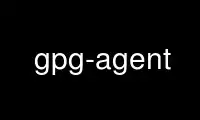
This is the command gpg-agent that can be run in the OnWorks free hosting provider using one of our multiple free online workstations such as Ubuntu Online, Fedora Online, Windows online emulator or MAC OS online emulator
PROGRAM:
NAME
gpg-agent - Secret key management for GnuPG
SYNOPSIS
gpg-agent [--homedir dir] [--options file] [options]
gpg-agent [--homedir dir] [--options file] [options] --server
gpg-agent [--homedir dir] [--options file] [options] --daemon [command_line]
DESCRIPTION
gpg-agent is a daemon to manage secret (private) keys independently from any protocol. It
is used as a backend for gpg and gpgsm as well as for a couple of other utilities.
The agent is automatically started on demand by gpg, gpgsm, gpgconf, or gpg-connect-agent.
Thus there is no reason to start it manually. In case you want to use the included Secure
Shell Agent you may start the agent using:
gpg-connect-agent /bye
You should always add the following lines to your .bashrc or whatever initialization file
is used for all shell invocations:
GPG_TTY=$(tty)
export GPG_TTY
It is important that this environment variable always reflects the output of the tty
command. For W32 systems this option is not required.
Please make sure that a proper pinentry program has been installed under the default
filename (which is system dependent) or use the option pinentry-program to specify the
full name of that program. It is often useful to install a symbolic link from the actual
used pinentry (e.g. ‘/usr/bin/pinentry-gtk’) to the expected one (e.g.
‘/usr/bin/pinentry’).
COMMANDS
Commands are not distinguished from options except for the fact that only one command is
allowed.
--version
Print the program version and licensing information. Note that you cannot
abbreviate this command.
--help
-h Print a usage message summarizing the most useful command-line options. Note that
you cannot abbreviate this command.
--dump-options
Print a list of all available options and commands. Note that you cannot
abbreviate this command.
--server
Run in server mode and wait for commands on the stdin. The default mode is to
create a socket and listen for commands there.
--daemon [command line]
Start the gpg-agent as a daemon; that is, detach it from the console and run it in
the background.
As an alternative you may create a new process as a child of gpg-agent: gpg-agent
--daemon /bin/sh. This way you get a new shell with the environment setup
properly; after you exit from this shell, gpg-agent terminates within a few
seconds.
OPTIONS
--options file
Reads configuration from file instead of from the default per-user configuration
file. The default configuration file is named ‘gpg-agent.conf’ and expected in the
‘.gnupg’ directory directly below the home directory of the user.
--homedir dir
Set the name of the home directory to dir. If this option is not used, the home
directory defaults to ‘~/.gnupg’. It is only recognized when given on the command
line. It also overrides any home directory stated through the environment variable
‘GNUPGHOME’ or (on Windows systems) by means of the Registry entry
HKCU\Software\GNU\GnuPG:HomeDir.
On Windows systems it is possible to install GnuPG as a portable application. In
this case only this command line option is considered, all other ways to set a home
directory are ignored.
To install GnuPG as a portable application under Windows, create an empty file name
‘gpgconf.ctl’ in the same directory as the tool ‘gpgconf.exe’. The root of the
installation is than that directory; or, if ‘gpgconf.exe’ has been installed
directly below a directory named ‘bin’, its parent directory. You also need to
make sure that the following directories exist and are writable: ‘ROOT/home’ for
the GnuPG home and ‘ROOT/var/cache/gnupg2’ for internal cache files.
-v
--verbose
Outputs additional information while running. You can increase the verbosity by
giving several verbose commands to gpgsm, such as '-vv'.
-q
--quiet
Try to be as quiet as possible.
--batch
Don't invoke a pinentry or do any other thing requiring human interaction.
--faked-system-time epoch
This option is only useful for testing; it sets the system time back or forth to
epoch which is the number of seconds elapsed since the year 1970.
--debug-level level
Select the debug level for investigating problems. level may be a numeric value or
a keyword:
none No debugging at all. A value of less than 1 may be used instead of the
keyword.
basic Some basic debug messages. A value between 1 and 2 may be used instead of
the keyword.
advanced
More verbose debug messages. A value between 3 and 5 may be used instead of
the keyword.
expert Even more detailed messages. A value between 6 and 8 may be used instead of
the keyword.
guru All of the debug messages you can get. A value greater than 8 may be used
instead of the keyword. The creation of hash tracing files is only enabled
if the keyword is used.
How these messages are mapped to the actual debugging flags is not specified and may
change with newer releases of this program. They are however carefully selected to best
aid in debugging.
--debug flags
This option is only useful for debugging and the behaviour may change at any time
without notice. FLAGS are bit encoded and may be given in usual C-Syntax. The
currently defined bits are:
0 (1) X.509 or OpenPGP protocol related data
1 (2) values of big number integers
2 (4) low level crypto operations
5 (32) memory allocation
6 (64) caching
7 (128)
show memory statistics.
9 (512)
write hashed data to files named dbgmd-000*
10 (1024)
trace Assuan protocol
12 (4096)
bypass all certificate validation
--debug-all
Same as --debug=0xffffffff
--debug-wait n
When running in server mode, wait n seconds before entering the actual processing
loop and print the pid. This gives time to attach a debugger.
--debug-quick-random
This option inhibits the use of the very secure random quality level (Libgcrypt’s
GCRY_VERY_STRONG_RANDOM) and degrades all request down to standard random quality.
It is only used for testing and shall not be used for any production quality keys.
This option is only effective when given on the command line.
--debug-pinentry
This option enables extra debug information pertaining to the Pinentry. As of now
it is only useful when used along with --debug 1024.
--no-detach
Don't detach the process from the console. This is mainly useful for debugging.
-s
--sh
-c
--csh Format the info output in daemon mode for use with the standard Bourne shell or the
C-shell respectively. The default is to guess it based on the environment variable
SHELL which is correct in almost all cases.
--no-grab
Tell the pinentry not to grab the keyboard and mouse. This option should in
general not be used to avoid X-sniffing attacks.
--log-file file
Append all logging output to file. This is very helpful in seeing what the agent
actually does. If neither a log file nor a log file descriptor has been set on a
Windows platform, the Registry entry HKCU\Software\GNU\GnuPG:DefaultLogFile, if
set, is used to specify the logging output.
--no-allow-mark-trusted
Do not allow clients to mark keys as trusted, i.e. put them into the
‘trustlist.txt’ file. This makes it harder for users to inadvertently accept Root-
CA keys.
--allow-preset-passphrase
This option allows the use of gpg-preset-passphrase to seed the internal cache of
gpg-agent with passphrases.
--allow-loopback-pinentry
Allow clients to use the loopback pinentry features; see the option pinentry-mode
for details.
--no-allow-external-cache
Tell Pinentry not to enable features which use an external cache for passphrases.
Some desktop environments prefer to unlock all credentials with one master password
and may have installed a Pinentry which employs an additional external cache to
implement such a policy. By using this option the Pinentry is advised not to make
use of such a cache and instead always ask the user for the requested passphrase.
--allow-emacs-pinentry
Tell Pinentry to allow features to divert the passphrase entry to a running Emacs
instance. How this is exactly handled depends on the version of the used Pinentry.
--ignore-cache-for-signing
This option will let gpg-agent bypass the passphrase cache for all signing
operation. Note that there is also a per-session option to control this behaviour
but this command line option takes precedence.
--default-cache-ttl n
Set the time a cache entry is valid to n seconds. The default is 600 seconds.
Each time a cache entry is accessed, the entry's timer is reset. To set an entry's
maximum lifetime, use max-cache-ttl.
--default-cache-ttl-ssh n
Set the time a cache entry used for SSH keys is valid to n seconds. The default is
1800 seconds. Each time a cache entry is accessed, the entry's timer is reset. To
set an entry's maximum lifetime, use max-cache-ttl-ssh.
--max-cache-ttl n
Set the maximum time a cache entry is valid to n seconds. After this time a cache
entry will be expired even if it has been accessed recently or has been set using
gpg-preset-passphrase. The default is 2 hours (7200 seconds).
--max-cache-ttl-ssh n
Set the maximum time a cache entry used for SSH keys is valid to n seconds. After
this time a cache entry will be expired even if it has been accessed recently or
has been set using gpg-preset-passphrase. The default is 2 hours (7200 seconds).
--enforce-passphrase-constraints
Enforce the passphrase constraints by not allowing the user to bypass them using
the ``Take it anyway'' button.
--min-passphrase-len n
Set the minimal length of a passphrase. When entering a new passphrase shorter
than this value a warning will be displayed. Defaults to 8.
--min-passphrase-nonalpha n
Set the minimal number of digits or special characters required in a passphrase.
When entering a new passphrase with less than this number of digits or special
characters a warning will be displayed. Defaults to 1.
--check-passphrase-pattern file
Check the passphrase against the pattern given in file. When entering a new
passphrase matching one of these pattern a warning will be displayed. file should
be an absolute filename. The default is not to use any pattern file.
Security note: It is known that checking a passphrase against a list of pattern or
even against a complete dictionary is not very effective to enforce good
passphrases. Users will soon figure up ways to bypass such a policy. A better
policy is to educate users on good security behavior and optionally to run a
passphrase cracker regularly on all users passphrases to catch the very simple
ones.
--max-passphrase-days n
Ask the user to change the passphrase if n days have passed since the last change.
With --enforce-passphrase-constraints set the user may not bypass this check.
--enable-passphrase-history
This option does nothing yet.
--pinentry-invisible-char char
This option asks the Pinentry to use char for displaying hidden characters. char
must be one character UTF-8 string. A Pinentry may or may not honor this request.
--pinentry-timeout n
This option asks the Pinentry to timeout after n seconds with no user input. The
default value of 0 does not ask the pinentry to timeout, however a Pinentry may use
its own default timeout value in this case. A Pinentry may or may not honor this
request.
--pinentry-program filename
Use program filename as the PIN entry. The default is installation dependent.
With the default configuration the name of the default pinentry is ‘pinentry’; if
that file does not exist but a ‘pinentry-basic’ exist the latter is used.
On a Windows platform the default is to use the first existing program from this
list: ‘bin\pinentry.exe’, ‘..\Gpg4win\bin\pinentry.exe’, ‘..\Gpg4win\pinentry.exe’,
‘..\GNU\GnuPG\pinentry.exe’, ‘..\GNU\bin\pinentry.exe’, ‘bin\pinentry-basic.exe’
where the file names are relative to the GnuPG installation directory.
--pinentry-touch-file filename
By default the filename of the socket gpg-agent is listening for requests is passed
to Pinentry, so that it can touch that file before exiting (it does this only in
curses mode). This option changes the file passed to Pinentry to filename. The
special name /dev/null may be used to completely disable this feature. Note that
Pinentry will not create that file, it will only change the modification and access
time.
--scdaemon-program filename
Use program filename as the Smartcard daemon. The default is installation
dependent and can be shown with the gpgconf command.
--disable-scdaemon
Do not make use of the scdaemon tool. This option has the effect of disabling the
ability to do smartcard operations. Note, that enabling this option at runtime
does not kill an already forked scdaemon.
--disable-check-own-socket
gpg-agent employs a periodic self-test to detect a stolen socket. This usually
means a second instance of gpg-agent has taken over the socket and gpg-agent will
then terminate itself. This option may be used to disable this self-test for
debugging purposes.
--use-standard-socket
--no-use-standard-socket
--use-standard-socket-p
Since GnuPG 2.1 the standard socket is always used. These options have no more
effect. The command gpg-agent --use-standard-socket-p will thus always return
success.
--display string
--ttyname string
--ttytype string
--lc-ctype string
--lc-messages string
--xauthority string
These options are used with the server mode to pass localization information.
--keep-tty
--keep-display
Ignore requests to change the current tty or X window system's DISPLAY variable
respectively. This is useful to lock the pinentry to pop up at the tty or display
you started the agent.
--extra-socket name
Also listen on native gpg-agent connections on the given socket. The intended use
for this extra socket is to setup a Unix domain socket forwarding from a remote
machine to this socket on the local machine. A gpg running on the remote machine
may then connect to the local gpg-agent and use its private keys. This allows to
decrypt or sign data on a remote machine without exposing the private keys to the
remote machine.
--enable-ssh-support
--enable-putty-support
Enable the OpenSSH Agent protocol.
In this mode of operation, the agent does not only implement the gpg-agent
protocol, but also the agent protocol used by OpenSSH (through a separate socket).
Consequently, it should be possible to use the gpg-agent as a drop-in replacement
for the well known ssh-agent.
SSH Keys, which are to be used through the agent, need to be added to the gpg-agent
initially through the ssh-add utility. When a key is added, ssh-add will ask for
the password of the provided key file and send the unprotected key material to the
agent; this causes the gpg-agent to ask for a passphrase, which is to be used for
encrypting the newly received key and storing it in a gpg-agent specific directory.
Once a key has been added to the gpg-agent this way, the gpg-agent will be ready to
use the key.
Note: in case the gpg-agent receives a signature request, the user might need to be
prompted for a passphrase, which is necessary for decrypting the stored key. Since
the ssh-agent protocol does not contain a mechanism for telling the agent on which
display/terminal it is running, gpg-agent's ssh-support will use the TTY or X
display where gpg-agent has been started. To switch this display to the current
one, the following command may be used:
gpg-connect-agent updatestartuptty /bye
Although all GnuPG components try to start the gpg-agent as needed, this is not possible
for the ssh support because ssh does not know about it. Thus if no GnuPG tool which
accesses the agent has been run, there is no guarantee that ssh is able to use gpg-agent
for authentication. To fix this you may start gpg-agent if needed using this simple
command:
gpg-connect-agent /bye
Adding the --verbose shows the progress of starting the agent.
The --enable-putty-support is only available under Windows and allows the use of gpg-agent
with the ssh implementation putty. This is similar to the regular ssh-agent support but
makes use of Windows message queue as required by putty.
All the long options may also be given in the configuration file after stripping off the
two leading dashes.
EXAMPLES
It is important to set the GPG_TTY environment variable in your login shell, for example
in the ‘~/.bashrc’ init script:
export GPG_TTY=$(tty)
If you enabled the Ssh Agent Support, you also need to tell ssh about it by adding this to
your init script:
unset SSH_AGENT_PID
if [ "${gnupg_SSH_AUTH_SOCK_by:-0}" -ne $$ ]; then
export SSH_AUTH_SOCK="${HOME}/.gnupg/S.gpg-agent.ssh"
fi
Use gpg-agent online using onworks.net services
